浮水印隨處可見。特別是當你想從像 Getty 這樣的線上網站下載高品質圖片時,你可能會發現圖片上滿是惱人的浮水印。如果你不是打算用這張照片來獲取任何利益,而只是作為個人用途,我們有一個很棒的解決方案給你!
在本文中,你將會了解一款很厲害的浮水印去除工具,搭載便利的 AI 功能,讓你能以非常有創意的方式去除浮水印。但在進入教學之前,我們先來考慮一下你為什麼應該選擇一個AI 浮水印去除器工具,而不是手動移除浮水印。
在這篇文章中
為什麼選擇「AI 浮水印去除器」?

在有 AI 之前,我們必須使用複雜的影像編輯工具來移除圖片的浮水印,這通常需要手動將每一個畫面中的浮水印去除。手動從一張照片清除浮水印大約需要 10 到 15 分鐘。一秒鐘的影片有至少 24 個畫面,你必須對每一幀都重複這個過程。
有了AI 浮水印去除器,這個耗時的過程現在僅需數秒。在多數情況下,你只需用畫筆工具圈選浮水印,為 AI 指引方向。AI 會分析照片,並在一兩分鐘內移除浮水印。
綜合以上因素,讓我們來看看其中一款最優秀的浮水印去除 AI 工具之一。請注意,去除浮水印只是你可以使用的眾多功能之一。
如何使用 AI 圖片浮水印去除器?
來跟Filmora打聲招呼吧。這是一款非常高效的影片剪輯軟體,但這麼說其實是太保守了。Filmora 遠不止於此。它還內建了你所有需要的 AI 圖像編輯功能,就算是音訊編輯,Filmora 也能滿足你的需求。它真的是功能豐富,並且這些功能都被仔細地分佈在不同區塊。
作為一個AI 浮水印去除器, Filmora 擁有你所需的一切。
- 其特別的AI 消除功能可在桌面和行動裝置上運作,並支援多種檔案格式。
- 約有45+ 款獨特的 AI 濾鏡可以嘗試,改變圖片風格。
- 你可以找到超過100 項進階圖片與影片編輯功能.
- 利用此功能將靜態圖片轉換為影片AI 圖像轉影片功能。
在 Windows 和 Mac 上移除相片浮水印
若要使用 Filmora 的 AI 功能移除相片和影片的浮水印,可以採用AI 物件去除器。此工具也可以刪除其他物件,如人像、文字、標誌等。步驟如下:
- 下載並安裝 Filmora。
- 開啟 Filmora 並點擊工具箱 > AI 物件去除器。然後,接著新增圖像或影片檔案。
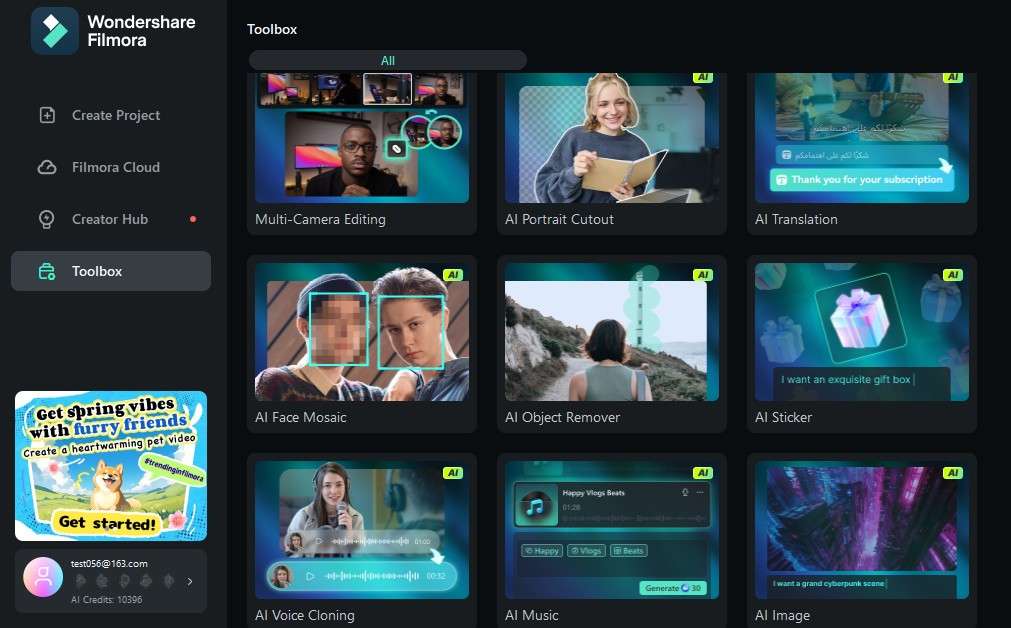
- 調整畫筆大小 在右側,然後仔細地將照片中的浮水印描繪出來。完成後,您可以點擊預覽效果 以在提交前查看效果,並點擊移除 來開始 AI 浮水印移除過程。
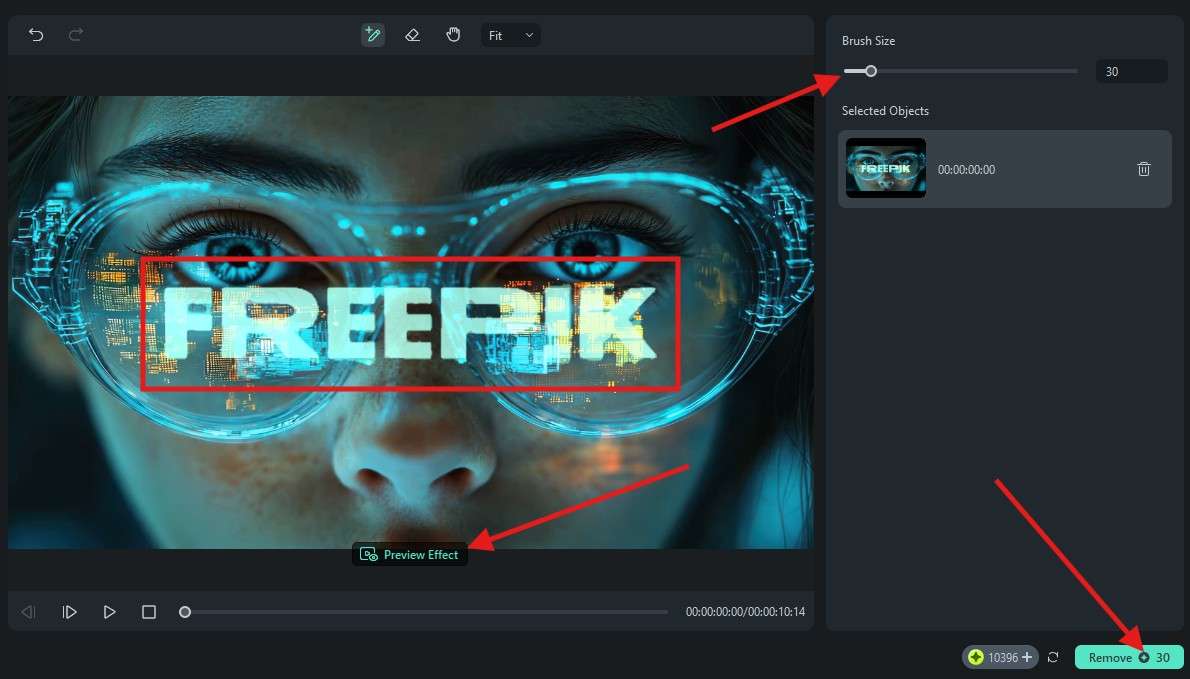
- 您現在可以在色彩 區塊調整照片或影片的顏色,並且可以繼續探索與音訊, 標題, 轉場, 特效, 濾鏡,以及貼紙。
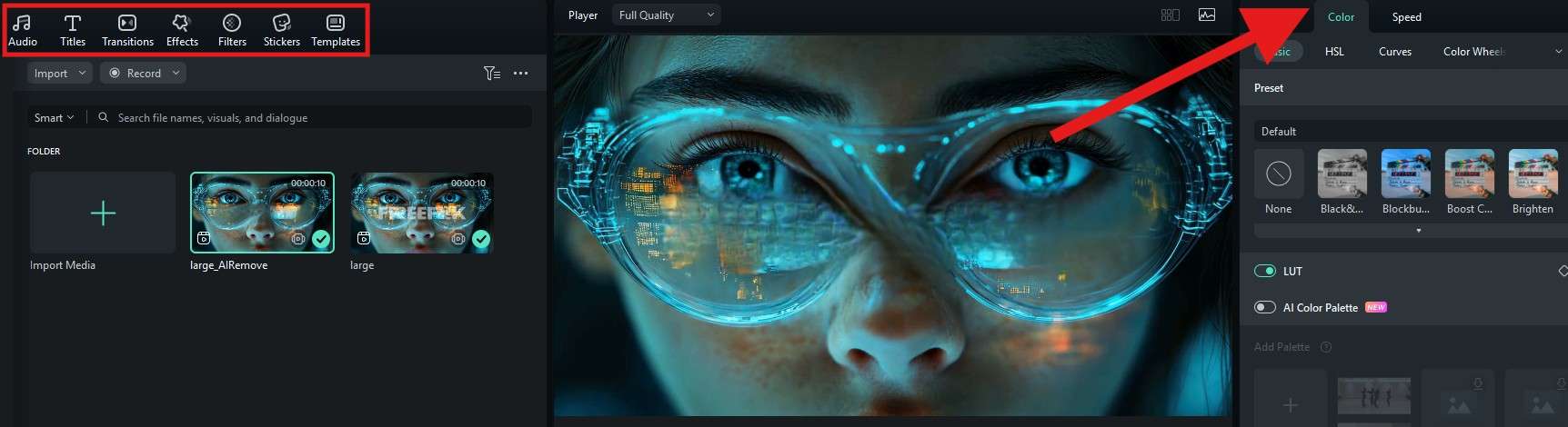
- 如果你滿意,可以截圖或導出檔案保存。
不過,如果你正在尋找一個AI浮水印去除應用程式適用於Android和iPhone,你可以使用Filmora應用程式。它也可以用來去除圖片上的其他物件。
用最佳 AI 浮水印去除 App 去除照片浮水印
Filmora 行動版
隨時隨地,隨心所欲剪輯手機影片!
- • 強大的全新 AI 功能。
- • 初學者友善的影片剪輯介面。
- • 提供專業功能的完整影片剪輯工具。

 4.5/5 絕對優秀
4.5/5 絕對優秀在開始閱讀步驟前,請先在你的手機或平板下載Filmora。它適用於Android和iOS裝置。安裝完畢後即可開始。
- 打開應用程式並點擊AI去除器。如果你在主畫面找不到,點擊三個點就會看到。
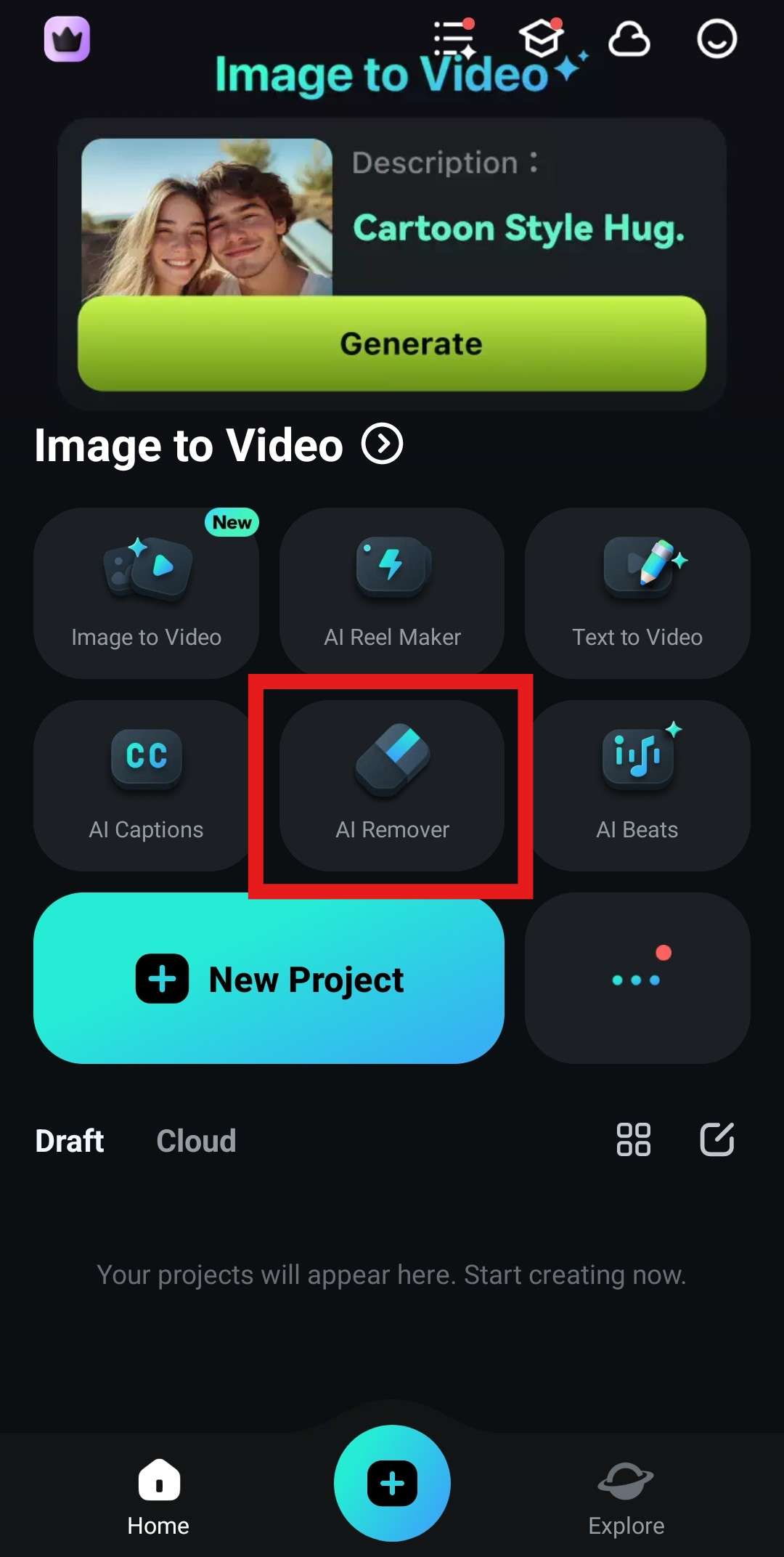
- 現在,點擊去除文字來選擇浮水印去除功能。然後點擊立即嘗試。這會提示你選擇圖片或影片,請挑選有浮水印的檔案。
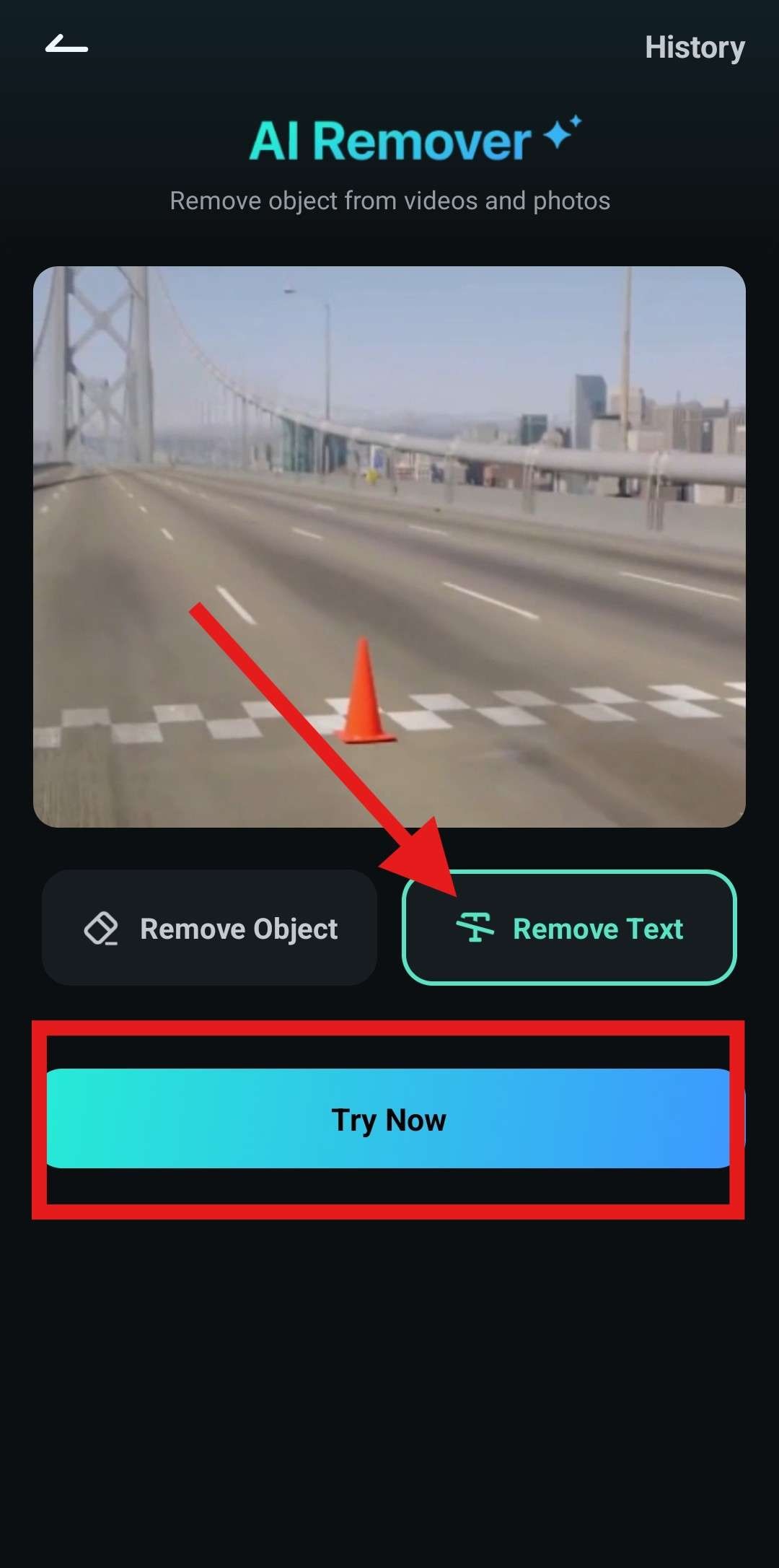
- 調整與定位方框至圖片的浮水印上方,然後點擊立即處理。
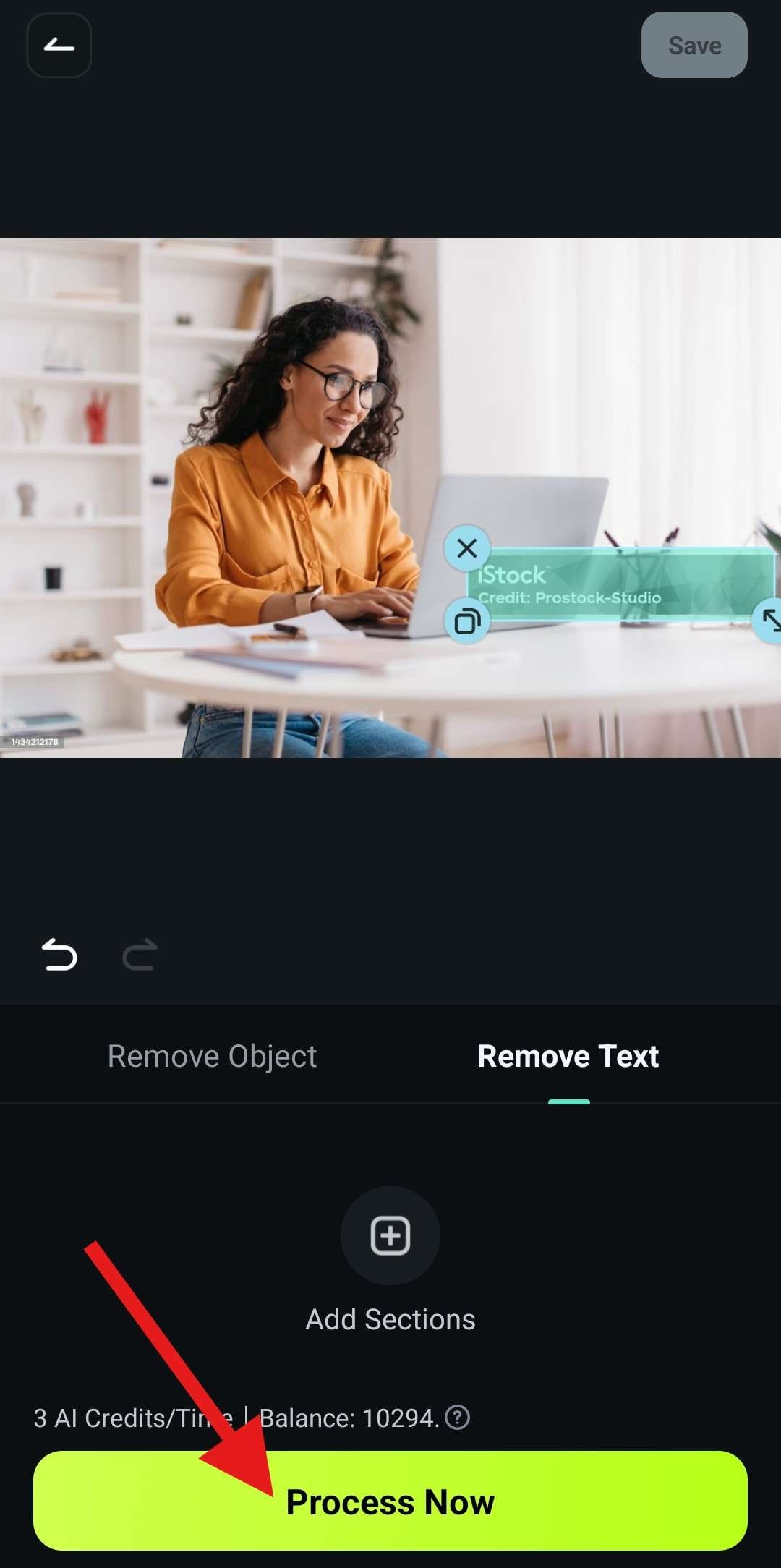
- 檢查更改並點選儲存。
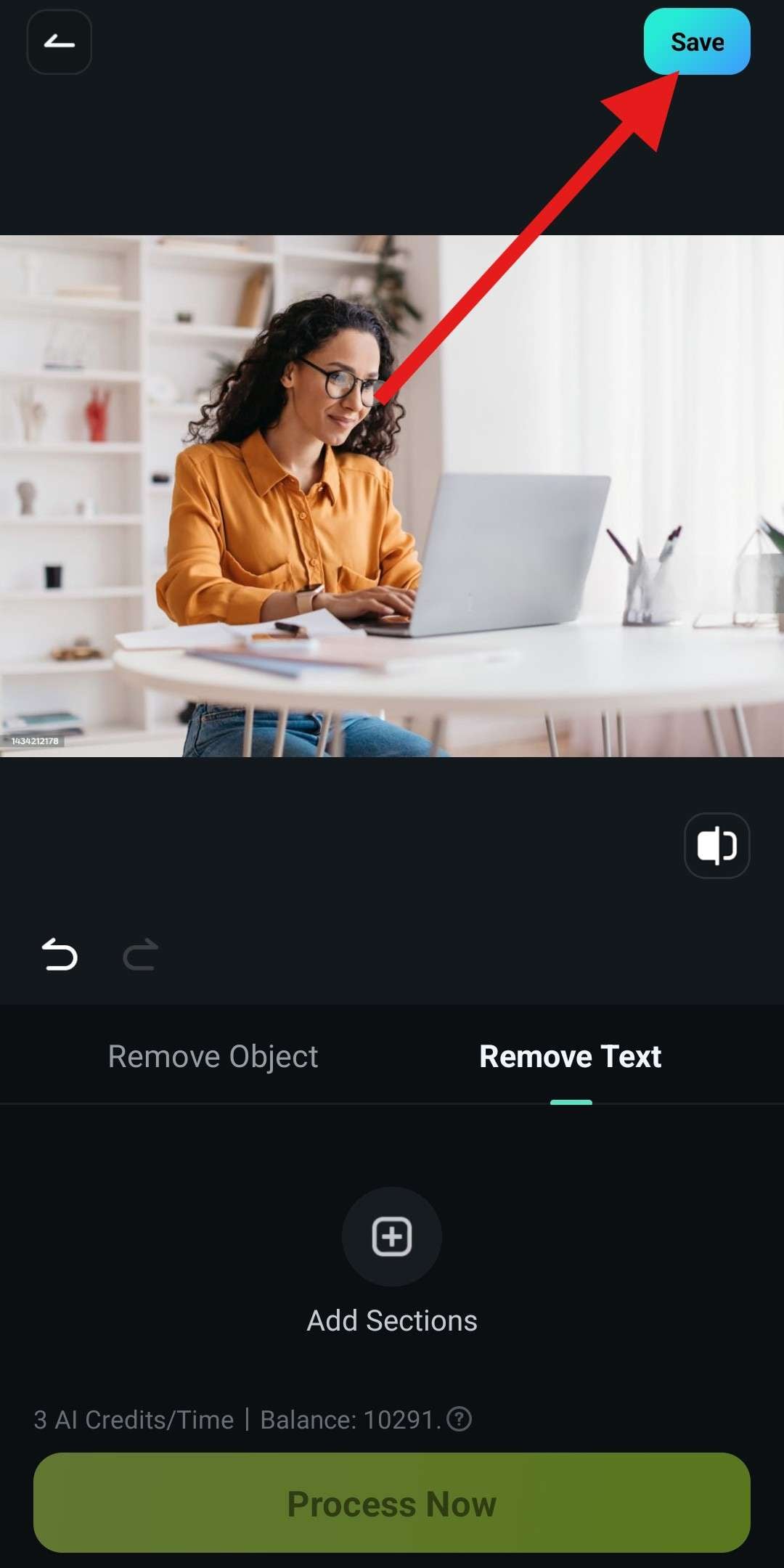
如你所見,Filmora 的浮水印移除功能表現非常出色,對大多數人來說,結果看起來就像一開始根本沒有浮水印一樣。
同時,AI 移除功能還可以用來做許多其他的事情,因此我們有必要深入瞭解如何充分利用它的全部威力。
充分利用 AI 去浮水印工具移除圖片浮水印
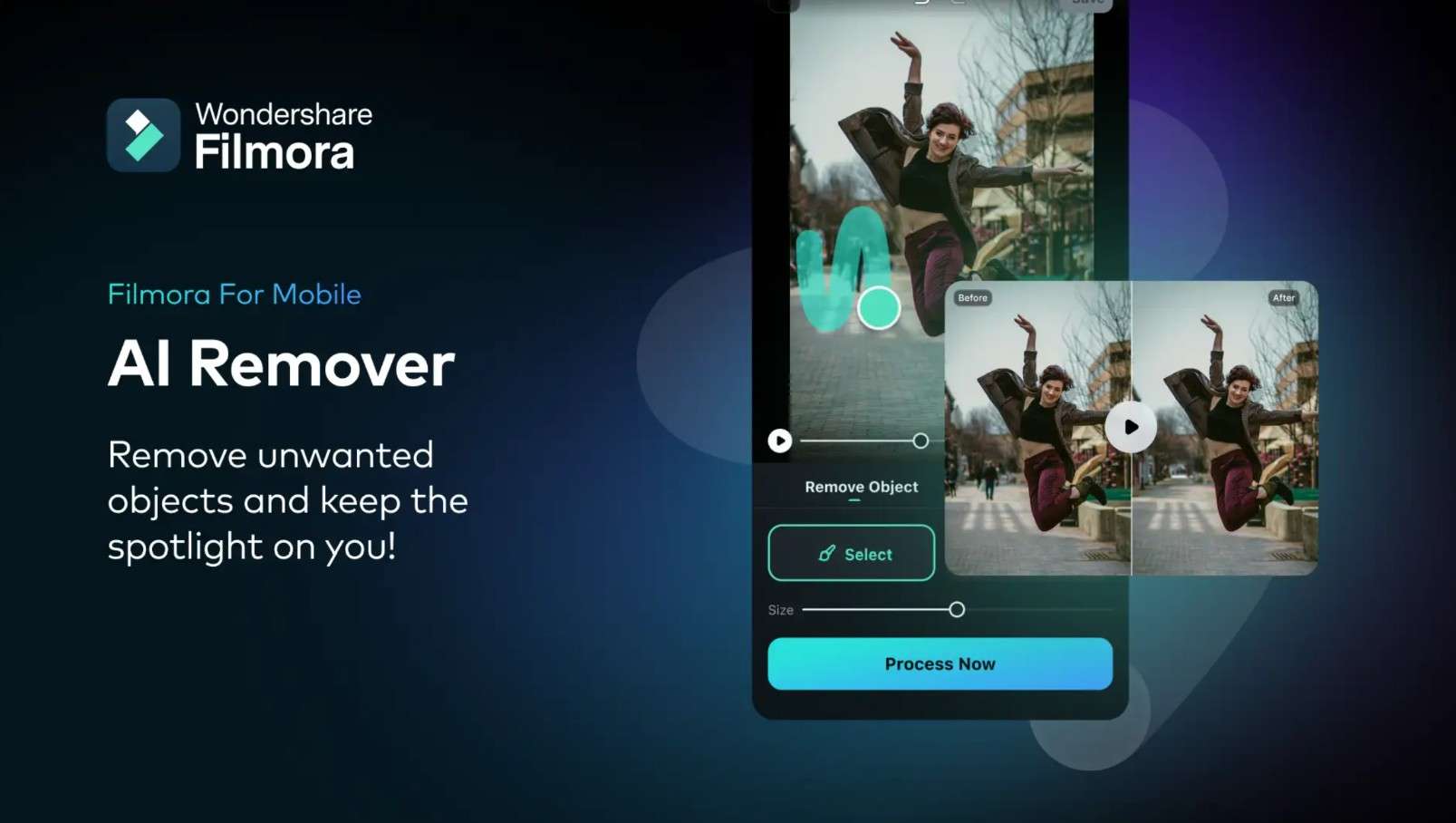
你可以使用 Filmora 的 AI 物件移除工具來移除照片中遠超過浮水印的內容。我們會給你一些例子。
1. 從照片中移除商標
要從照片中移除商標,請打開應用程式,並在手機上啟動 AI 移除功能。接著,這次不是選擇「移除文字」,而是可以選擇移除物件。然後,流程與之前相同。只需在不需要的物件上描繪,讓 AI 處理即可。
2. 從照片中移除人物
如果你想從照片中移除某個人,同樣的方法也適用。只需將滑鼠懸停在那個人身上,AI 就會自動將其從照片中移除。無論是你在照片中光彩奪目,還是想把前任從照片中刪除,都可以藉此一吐怨氣,把他們從你的照片中移除。
3. 從圖片中刪除文字
刪除文字的方式和在 Filmora 裡移除浮水印完全一樣。只需選取有文字的區域,Filmora 就會自動將其從圖片中去除。有時你可能有一張超棒的樂團合照,但上面卻充滿宣傳文字。趕快用 Filmora 移除文字,輕鬆擁有你的新海報。
有了這些功能,你就可以開始用 Filmora 移除浮水印,做更多事。我們建議你先從圖片中移除浮水印,再用「圖片轉影片」功能,讓照片栩栩如生。
結論
Filmora 不只是一個AI 浮水印移除器,還能幫你快速製作完美的社群照片或影片,毫不費力。你甚至會沉浸在豐富的功能裡玩到忘我。更棒的是,這套工具可於所有裝置使用,非常方便。隨時試用,親自體驗這種樂趣吧!






